WPS如何協(xié)同辦公?
2025年5月26日
WPS協(xié)同辦公通過WPS云盤和在線文檔編輯功能實現(xiàn)。用戶可以實時共享文件、設(shè)置不同的訪問權(quán)限(如查看、編輯、評論)并與團隊成員共同編輯文檔。所有更改會自動同步,確保團隊成員無論身處何地,都能高效協(xié)作。通過WPS云盤,文件可隨時訪問和管理,提升工作效率和團隊協(xié)作水平。

WPS協(xié)同辦公概述
WPS協(xié)同辦公的基本功能
- 文件共享和同步:WPS協(xié)同辦公允許團隊成員通過WPS云盤共享文件,所有共享的文件會自動同步,確保每個人都能在不同設(shè)備上訪問和編輯最新版本的文檔。
- 實時在線編輯:團隊成員可以同時在同一個文檔中進行編輯,所有更改會實時同步,避免了版本混亂,確保團隊成員始終在同一頁面上工作。
- 評論和反饋功能:在WPS文檔中,用戶可以通過評論功能對文檔進行討論,提出意見或建議。文檔所有者可以查看和管理評論,提升溝通效率。
WPS協(xié)同辦公的優(yōu)勢
- 提高團隊效率:WPS協(xié)同辦公通過實時同步和多人協(xié)作功能,讓團隊成員能夠快速、方便地協(xié)作,減少了等待和反復(fù)溝通的時間,提高了整體工作效率。
- 靈活的文件權(quán)限管理:WPS允許用戶設(shè)置不同的文件訪問權(quán)限,如查看、編輯和評論權(quán)限,確保文件的安全性和信息的精準傳達。管理員可以根據(jù)需要控制文件的共享范圍,避免敏感信息泄露。
- 跨平臺支持:WPS協(xié)同辦公支持多種操作系統(tǒng)和設(shè)備,用戶無論是在PC、平板還是手機上,都能隨時訪問和編輯文檔,實現(xiàn)無縫辦公,特別適合遠程工作和跨地域團隊合作。
WPS云盤在協(xié)同辦公中的應(yīng)用
如何使用WPS云盤共享文件
- 上傳文件至云盤:首先,用戶需要將文件上傳到WPS云盤。打開WPS Office,點擊“云文檔”或“上傳”按鈕,選擇要上傳的文件或文件夾。文件上傳后,會自動保存到云盤,并可以在任何設(shè)備上訪問。
- 選擇共享文件:文件上傳完成后,選擇文件或文件夾,點擊右鍵或文件旁的分享按鈕,進入文件共享界面。用戶可以選擇生成共享鏈接,或者直接輸入需要共享的人的郵箱地址或WPS賬號進行分享。
- 設(shè)置共享權(quán)限:在共享設(shè)置界面,用戶可以選擇不同的訪問權(quán)限,如“查看”、“編輯”或“評論”。通過設(shè)置這些權(quán)限,可以控制其他用戶對文件的操作權(quán)限,確保文件內(nèi)容的安全性和保密性。
WPS云盤的文件權(quán)限設(shè)置
- 查看權(quán)限:設(shè)置為“查看”權(quán)限的用戶只能查看文件內(nèi)容,不能進行修改或評論。這種權(quán)限適用于需要讓團隊成員了解文件內(nèi)容,但不允許更改文件的場景。
- 編輯權(quán)限:設(shè)置為“編輯”權(quán)限的用戶可以對文件進行修改,包括文字、表格、圖片等內(nèi)容。這種權(quán)限適合需要共同編輯和修改文件的團隊成員,確保團隊成員能夠進行實時協(xié)作。
- 評論權(quán)限:設(shè)置為“評論”權(quán)限的用戶只能對文件進行評論,但不能進行內(nèi)容修改。通過這種方式,團隊成員可以提出意見或建議,而不影響文檔的實際內(nèi)容,適用于文檔審核和討論階段。
- 權(quán)限管理與修改:WPS云盤允許文件擁有者在任何時候修改共享文件的權(quán)限。用戶可以在文件共享后隨時進入設(shè)置界面,調(diào)整其他成員的權(quán)限或撤銷文件共享,確保文檔始終處于安全管理中。
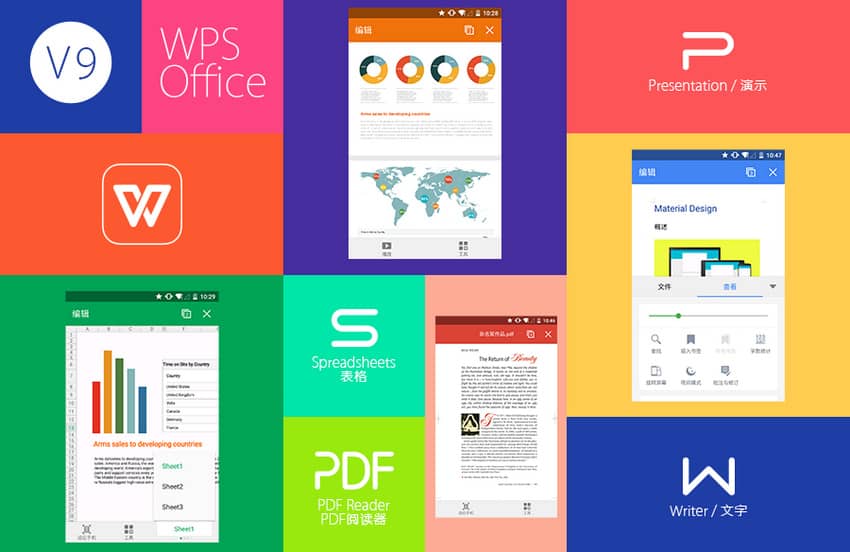
多人實時編輯WPS文檔
WPS文檔實時協(xié)作的操作流程
- 打開文檔并邀請成員:首先,文檔所有者需要打開WPS文檔并確保文件已上傳至WPS云盤。點擊右上角的分享按鈕,選擇共享鏈接或直接邀請?zhí)囟ǔ蓡T。用戶可以通過電子郵件或WPS賬號邀請團隊成員加入?yún)f(xié)作。
- 選擇權(quán)限設(shè)置:在邀請成員時,文檔所有者需要設(shè)置適當?shù)臋?quán)限。可以選擇“查看”、“編輯”或“評論”權(quán)限。確保所有需要編輯文檔的成員獲得“編輯”權(quán)限,而需要查看的成員獲得“查看”權(quán)限。
- 實時同步與編輯:一旦團隊成員加入文檔,所有人的編輯會實時同步。每個成員的更改將在文檔中即時顯示,避免了版本沖突和重復(fù)修改的問題。系統(tǒng)會自動保存每個修改,無需手動保存,確保協(xié)作無縫進行。
多人協(xié)作時的權(quán)限管理
- 設(shè)置訪問權(quán)限:文檔的所有者可以在共享時靈活設(shè)置不同的訪問權(quán)限。例如,某些成員只能查看文件內(nèi)容,另一些成員則可以進行編輯或評論。這樣可以根據(jù)不同成員的需求和職責,設(shè)置適當?shù)臋?quán)限,確保文檔的安全性和合理性。
- 實時修改權(quán)限:文檔所有者可以隨時修改已共享文件的權(quán)限。可以在WPS云盤中找到文件并點擊“共享”選項,進入權(quán)限管理界面。在這個界面中,用戶可以對已共享成員的權(quán)限進行調(diào)整,例如將某個成員的編輯權(quán)限更改為僅查看權(quán)限。
- 防止未經(jīng)授權(quán)修改:為了防止重要文件被誤修改或刪除,WPS文檔允許設(shè)置嚴格的權(quán)限管理,特別是在多人協(xié)作時。例如,文檔所有者可以限制某些用戶只進行評論,避免出現(xiàn)文件內(nèi)容被無意更改的情況。通過精細的權(quán)限控制,所有人可以在各自的權(quán)限范圍內(nèi)進行有效合作,同時確保文件的完整性和安全性。

WPS移動端協(xié)同辦公
在手機上如何進行WPS協(xié)作
- 下載并安裝WPS Office應(yīng)用:首先,需要在手機上下載并安裝WPS Office應(yīng)用。用戶可以通過App Store(iOS設(shè)備)或Google Play(Android設(shè)備)搜索并安裝WPS Office。安裝完成后,打開應(yīng)用并登錄您的WPS賬號。
- 創(chuàng)建或上傳文檔:在WPS Office移動端中,您可以創(chuàng)建新的文檔、表格或演示文稿,也可以通過WPS云盤上傳已有的文件。所有文檔會自動保存在WPS云盤中,便于隨時訪問和協(xié)作。
- 共享文件與實時編輯:要開始協(xié)作,可以通過文件共享功能將文檔與團隊成員共享。在文檔打開后,點擊右上角的分享按鈕,選擇共享的方式。成員收到邀請后,可以實時查看或編輯文檔,所有更改會即時同步,確保協(xié)作過程流暢。移動端用戶可以像在電腦端一樣,參與文檔編輯、評論或修改。
移動端WPS云盤文件同步設(shè)置
- 開啟云同步功能:在WPS Office的移動端應(yīng)用中,首先確保開啟云同步功能。進入“設(shè)置”菜單,找到“云同步”選項,確保它處于啟用狀態(tài)。這將確保您在移動設(shè)備上對文檔的所有更改會自動同步到WPS云盤,并能夠在其他設(shè)備上實時更新。
- 選擇同步文件夾:在云同步設(shè)置中,您可以選擇哪些文件夾需要同步。可以選擇同步整個云盤中的所有文件,或者僅同步指定文件夾中的文件。如果您只關(guān)心某些特定文件夾,可以限制同步范圍,以節(jié)省手機存儲空間并提高同步效率。
- 管理文件版本和恢復(fù):在移動端,WPS云盤支持文件版本控制,允許用戶查看和恢復(fù)文件的歷史版本。在“云文檔”界面,點擊需要恢復(fù)的文件,進入文件版本管理頁面,選擇之前的版本進行恢復(fù)。這樣可以防止誤操作導致數(shù)據(jù)丟失,并確保文檔的最新版本得到保留。
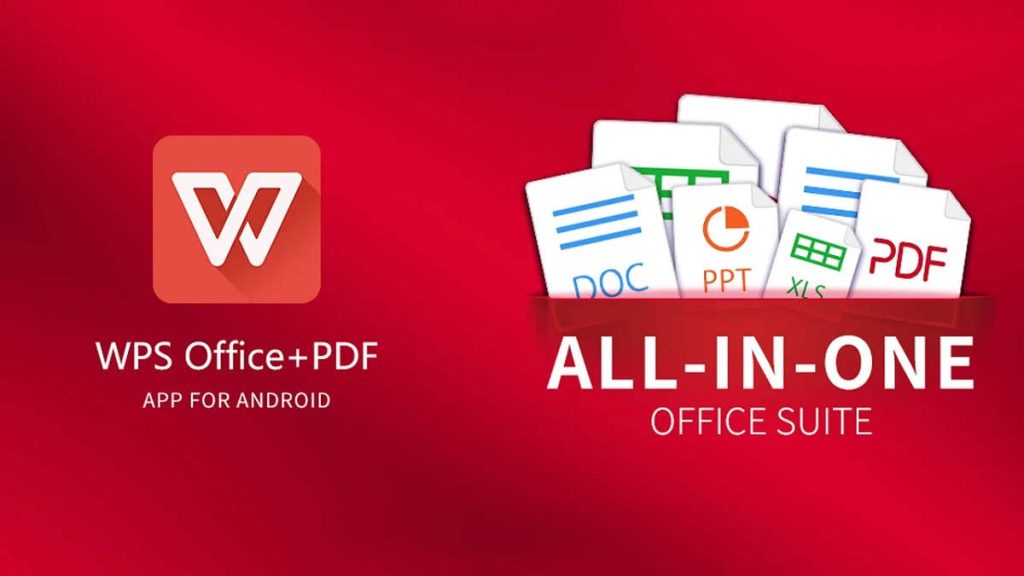
WPS與其他辦公軟件的協(xié)同使用
WPS與Microsoft Office的協(xié)同工作
- 文件格式兼容性:WPS Office與Microsoft Office之間具有高度的文件兼容性。WPS支持Microsoft Office格式(如.docx、.xlsx、.pptx等)的文檔處理,用戶可以無縫打開和編輯Microsoft Office文件,無需擔心格式損壞或排版錯亂。
- 跨平臺協(xié)作:WPS與Microsoft Office支持跨平臺的協(xié)作工作。用戶可以在不同的設(shè)備和操作系統(tǒng)(如Windows、Mac、iOS、Android等)上使用這些軟件,并且可以方便地通過云服務(wù)同步和共享文件,進行協(xié)同工作。
- 共享與權(quán)限管理:WPS Office與Microsoft Office之間的共享功能也非常便利,支持在線共享、權(quán)限管理和多人實時協(xié)作。用戶可以在WPS云盤或OneDrive中共享文件,并根據(jù)需要設(shè)置訪問權(quán)限,確保文件的安全性和協(xié)作效率。
WPS與Google Docs的協(xié)作對比
- 云服務(wù)與同步功能:Google Docs是一款基于云的辦公軟件,用戶可以通過Google賬號直接訪問和編輯文檔,而WPS Office提供WPS云盤,用戶可以上傳文件并進行同步。在這方面,兩者都具有云同步功能,但Google Docs完全依賴于網(wǎng)絡(luò),而WPS也支持離線編輯和文件本地保存。
- 實時協(xié)作:WPS和Google Docs都支持多人同時在線編輯文檔。然而,Google Docs的實時協(xié)作功能更為成熟,允許多位用戶同時查看和編輯同一文檔,且更新即時可見。相比之下,WPS的協(xié)作功能雖然也支持實時編輯,但在某些復(fù)雜操作中可能稍顯滯后。
- 文件格式和兼容性:Google Docs對Microsoft Office格式的兼容性較弱,可能在格式復(fù)雜或含有特殊元素的文檔中出現(xiàn)顯示或排版問題。而WPS Office在這方面表現(xiàn)較好,能夠很好地支持Microsoft Office的格式,并且在處理WPS自己的格式時,也能保持文件的完整性。
WPS協(xié)同辦公如何實現(xiàn)文件共享?
通過WPS云盤,用戶可以上傳文件并生成共享鏈接或直接邀請團隊成員進行訪問。共享的文件可以設(shè)置不同的權(quán)限,如查看、編輯或評論,確保每個成員按照需要進行操作。
如何在WPS中實現(xiàn)多人實時協(xié)作?
WPS支持多人同時在線編輯文檔。用戶可以通過WPS云盤共享文件,邀請其他團隊成員參與協(xié)作。所有成員的編輯內(nèi)容會實時同步,確保每個更改即時反映在文檔中。
WPS協(xié)同辦公中的權(quán)限設(shè)置有哪些?
WPS提供了詳細的權(quán)限設(shè)置選項,用戶可以為共享文件設(shè)置“查看”、“編輯”和“評論”權(quán)限。這樣可以確保不同團隊成員只能執(zhí)行適當?shù)牟僮鳎瑥亩苊庹`修改和信息泄露。
上一篇:
如何登錄WPS云盤?
最新文章
要關(guān)閉WPS廣告,可以通過購買WPS Office的付費版本來移除廣告。另一種方…
WPS AI生成PPT的功能被認為是相當好用的,尤其對于需要快速生成演示文稿的用…
要將WPS Office國際版設(shè)置為中文,首先打開WPS Office軟件,點擊…
要打開WPS的AI功能,首先確保你使用的是WPS Office的最新版本。然后,…
WPS協(xié)同辦公通過WPS云盤和在線文檔編輯功能實現(xiàn)。用戶可以實時共享文件、設(shè)置不…
要登錄WPS云盤,請首先打開WPS Office軟件。然后點擊界面右上角的“登錄…

